Asus VX2 Bedienungsanleitung Seite 1
Stöbern Sie online oder laden Sie Bedienungsanleitung nach Notebooks Asus VX2 herunter. Asus VX2 Benutzerhandbuch [en] Benutzerhandbuch
- Seite / 100
- Inhaltsverzeichnis
- LESEZEICHEN
- Notebook 1
- Inhaltsverzeichnis 2
- 4. Benutzung des Notebooks 3
- 1. Vorstellung des Notebooks 5
- Über dieses Handbuch 6
- Sicherheitshinweise 7
- Transportvorkehrungen 8
- Vorstellung des Notebooks 10
- 2. Die einzelnen Teile 11
- 2 Die einzelnen Teile 12
- Rückseite 21
- Abkoppeln in Windows 23
- Die einzelnen Teile 2 23
- Notebook-PC herausnehmen 23
- Power Station (optional) 25
- 3. Erste Schritte 29
- 3 Erste Schritte 30
- Akku verwenden 31
- Pegen des Akkus 31
- Überprüfen des Akkus 33
- Laden des Akkus 33
- Spezielle Tastaturfunktionen 35
- Microsoft Windows™-Tasten 37
- Tastatur als Cursor 37
- Statusanzeigen (Fortsetzung) 41
- 4 Benutzung des Notebooks 44
- Benutzung des Notebooks 4 45
- Achten Sie beim 47
- Einsetzen darauf, dass 47
- Actual location will 49
- Festplatte 51
- Verbindungen 53
- Infrastruktur-Modus 55
- Ad-hoc-Modus 55
- Verbindung mit einem Netzwerk 57
- Thermalregelung 61
- Fingerabdruck-Scanner 63
- Löschen der gesicherten 69
- TPM-Daten 69
- Optionale Anschlüsse 73
- Bluetooth-Maus (optional) 74
- Anhang A 75
- Fehlerbehebung 75
- Software Problem - BIOS 79
- Systemwiederherstellungs-CDs 83
- (in bestimmten Modellen) 83
- Glossar (Fortsetzung) 87
- Sicherheitsaussagen 89
- Standard unterliegen 91
- UL-Sicherheitsanmerkungen 95
- CDRH-Bestimmungen 97
- A Anhang 100
Inhaltsverzeichnis
G2989 / Januar 2007 NotebookHardware-Handbuch
101 Vorstellung des Notebooks
A Anhang100BesitzerinformationenDiese Seite dient zur Einholung von Information zu Ihrem Notebook, für zukünftige Referenz oder für technische Hilf
112. Die einzelnen Teile Grundlegendes über den Notebook PCANMERKUNG: Die Abbildungen in diesem Handbuch sind nur zur Veranschaulichung gedacht und kö
122 Die einzelnen TeileOberseiteIn folgenden Abbild nden Sie die Elemente auf dieser Seite des Notebook PCs.ANMERKUNG: Die Tastatur ist je nach Ve
13Die einzelnen Teile 2Mikrofon (integriert)Das integrierte Mono-Mikrofon kann für Konferenzsitzungen, mündliche Erzählungen oder einfache Audioauf
142 Die einzelnen TeileUnterseiteSchauen Sie sich das untenstehende Diagramm an, um die Komponenten auf der Unterseite des Note-books zu identizie
15Die einzelnen Teile 2BatteriepackDas Batterie-Pack wird automatisch aufgeladen, wenn das Notebook mit einer Netz-stromquelle verbunden
162 Die einzelnen TeileLinke Seite Schauen Sie sich das untenstehende Diagramm an, um die Komponenten auf der linken Seite des Note-books zu identi
17Die einzelnen Teile 2Optisches LaufwerkDieser Notebook-PC hat verschiedene Ausführungen hinsichtlich des optischen Lauf-werks: Je nach der Ausfüh
182 Die einzelnen TeileInfrarot-Anschluss (IrDA) (Vorderseite oder rechte Seite, je nach Modell)Der Infrarot (IrDA)-Kommunikationsanschluss ermögli
19Die einzelnen Teile 2Strom (DC)-Eingang Der beigefügte Netzadapter wandelt Wechselstrom zur Verwendung mit dieser Buchse in Gleichstrom um. Diese
2InhaltInhaltsverzeichnis1. Vorstellung des Notebooks Über dieses Handbuch ...
202 Die einzelnen TeileInfrarot-Anschluss (IrDA) (Vorderseite oder rechte Seite, je nach Modell)Der Infrarot (IrDA)-Kommunikationsanschluss ermögli
21Die einzelnen Teile 2BatteriepackDas Batterie-Pack wird automatisch aufgeladen, wenn das Notebook mit einer Netzstromquelle verbunden ist. Es ver
222 Die einzelnen TeilePower Station (optional)Die optionale Power Station ermöglicht schnelles Anschließen und Entfernen aller Peripheriegeräte Ih
23Die einzelnen Teile 2Power Station (optional) FortsetzungNotebook-PC herausnehmenVergewissern Sie sich, dass angeschlossenen Geräte nicht in
242 Die einzelnen TeilePower Station (optional)OberseitePower Station Docking-AnzeigeDie Docking-Anzeige der Power Station leuchtet, wenn Ihr Noteb
25Die einzelnen Teile 2Power Station (optional)Linke SeiteUSB Port (2.0/1.1) Universal Serial Bus (USB)-Ports unterstützen viele USB-kompatible
262 Die einzelnen TeilePS/2-PortDer PS/2-Port ist für den Anschluss entweder einer PS/2-Maus oder einer PS/2-Tastatur vorgesehen. USB Port (2.0/1.1
27Die einzelnen Teile 2Power Station (optional)Rückseite (Fortsetzung)ParallelschnittstelleDie 25-pol. D-Sub Parallel-/Druckerschnittstelle unter
282 Die einzelnen TeilePower Station (optional)Rechte SeitePower Station-AuswurfknopfDies ist ein mechanischer (nicht elektrisch) Knopf. Drücken Si
293. Erste SchritteVerwenden des WechselstromsAkku verwendenNotebook anschaltenAkkustrom prüfen Systemneustart/Systemstart Ausschalten des Notebook-P
3InhaltInhaltsverzeichnis (Fortsetzung)(Fortsetzung)Schalter und Statusanzeigen...
303 Erste SchritteStromversorgungssystemVerwenden des WechselstromsDie Stromversorgungseinheit des Notebook-PCs hat zwei Teile: den Stromadapter
31Erste Schritte 3Akku verwendenDer Notebook-PC kann mit einem auswechselbaren Batteriepack arbeiten. Das Batteriepack besteht aus ei-nem Set von z
323 Erste SchritteDer Power-On Self Test (POST) Wenn Sie das Notebook anschalten, durchläuft es zuerst eine Reihe softwaregesteuerter Diagnosetests
33Erste Schritte 3Überprüfen des AkkusDas Batteriesystem arbeitet mit dem Windows Smart Battery Standard, der den Prozentsatz des im Batteripack ve
343 Erste SchritteNot-AusschaltenFür den Fall, dass Ihr Betriebssystem nicht richtig ausgeschaltet oder neu gestartet werden kann, gibt es zwei Mög
35Erste Schritte 3Spezielle TastaturfunktionenFarbige Hotkeys Im Folgenden nden Sie die Denitionen der farbigen Hotkeys auf der Notebook-Ta-statu
363 Erste SchritteFarbige Hotkeys (Fortsetzung)Fn+V: Schaltet die “ASUS Life Frame”-Software ein oder aus.Power4 Gear+ (Fn+Leertaste): Die Power4 G
37Erste Schritte 3Tastatur als numerischer Ziffernblock Der Ziffernblock ist in die Tastatur eingebettet und besteht aus 15 Tasten, die zahleninten
383 Erste SchritteBluetooth-TasteNur auf Modellen mit integriertem Bluethooth (BT) vorhanden. Diese Taste aktiviert oder deaktiviert die
39Erste Schritte 3Wireless LAN-TasteNur auf Modellen mit integriertem Wireless LAN vorhanden. Diese Taste aktiviert oder deaktiviert die integriert
4InhaltInhaltsverzeichnis (Fortsetzung)(Fortsetzung)TPM (Trusted Platform Module) (an bestimmten Modellen) ...65AnhangOpt
403 Erste SchritteLaufwerk-Aktivitätsanzeige Zeigt an, dass das Notebook auf ein oder mehrere Speichergeräte, z.B. Festplatte, zugreift. Die Anzeig
41Erste Schritte 3Netzanzeige Die grüne LED leuchtet auf, um anzuzeigen, dass das Notebook angeschaltet ist und blinkt, wenn das Notebook sich im
423 Erste SchritteMultimedia-Steuerungstasten (an bestimmten Modellen)Die Multimedia-Steuerungstasten ermöglichen eine bequeme Kontrolle der Multim
434. Benutzung des NotebooksZeigegerätSpeichergeräte Erweiterungskarte Optisches Laufwerk Flash-Speicherkartenleser Festplatte Arbeitss
444 Benutzung des NotebooksZeigegerätDas integrierte Touchpad dieses Notebook ist mit allen zweitastigen/dreitastigen Mäusen und PS/2-Wheel-M
45Benutzung des Notebooks 4Abbildungen zur Bedienung des TouchpadsKlicken/Klopfen - Drücken Sie die linke Taste oder klopfen mit Ihrer Fingerspitze
464 Benutzung des NotebooksUmgang mit dem TouchpadDas Touchpad ist druckintensiv. Wenn Sie es nicht richtig pegen, kann es leicht beschädigt werde
47Benutzung des Notebooks 4SpeichergeräteSpeichergeräte ermöglichen es dem Notebook-PC, Dokumente, Bilder und sonstige Dateien von ver-schiedenen D
484 Benutzung des NotebooksOptisches LaufwerkEinlegen einer optischen Disk1. Drücken Sie bei eingeschaltetem Notebook die Auswurftaste, fährt der
49Benutzung des Notebooks 4Optisches Laufwerk (Fortsetzung)Entfernen einer optischen DiskVerwenden des optischen LaufwerksOptische Disks und Geräte
51. Vorstellung des Notebooks Über dieses HandbuchSicherheitshinweiseTransportvorkehrungenVorbereiten Ihres Notebook-PCs
504 Benutzung des NotebooksFlash-SpeicherkartenleserUm Speicherkarten von Geräten wie Digitalkameras, MP3-Spielern, Handys und PDAs verwenden zu kö
51Benutzung des Notebooks 4FestplatteDie Festplatten haben höhere Kapazitäten und arbeiten mit viel höher-en Geschwindigkeiten als Disk
524 Benutzung des NotebooksArbeitsspeicher (RAM)Zusätzlicher Speicher erhöht die Leistung der Anwendungen durch Verringerung der Festplattenzugrif
53Benutzung des Notebooks 4ModemanschlussDas Telefonkabel zum Anschluss des internen Notebook-Modems sollte zwei oder vier Leiter aufweisen (nur zw
544 Benutzung des NotebooksWARNUNG! Verwenden Sie nur analoge Telefonbuchsen. Das integrierte Modem unter-stützt nicht die Spannung, die in digita
55Benutzung des Notebooks 4Wireless LAN-Verbindung (an bestimmten Modellen)Die optionale Wireless LAN-Ausstattung ist ein kompakter und leicht zu v
564 Benutzung des NotebooksDrücken Sie [FN F2] (oder doppelklicken Sie auf das Wireless Console-Symbol in der Taskleiste). Vier Symbole werden
57Benutzung des Notebooks 4Drücken Sie [FN F2] (oder doppelklicken Sie auf das Wireless Console-Symbol in der Taskleiste). Vier Symbole werde
584 Benutzung des NotebooksDrücken Sie [FN F2] (oder doppelklicken Sie auf das Wireless Console-Symbol in der Taskleiste). Vier Symbole werde
59Benutzung des Notebooks 4Bluetooth-Wireless-Verbindung (an bestimmten Modellen)Notebook-PCs mit Bluetooth-Technologie benötigen keine Kabel zur V
61 Vorstellung des NotebooksÜber dieses HandbuchSie lesen gerade das Notebook-Handbuch. Dieses Handbuch enthält Informationen zu den unterschiedli
604 Benutzung des NotebooksEnergieverwaltungsmodiDas Notebook verfügt über eine Reihe automatischer und einstellbarer Stromsparfunktionen, mit dene
61Benutzung des Notebooks 4ThermalregelungDrei Methoden stehen zur Regelung der Temperatur des Notebooks zur Verfügung. Diese Regelmethoden können
624 Benutzung des NotebooksEnergieverwaltung - Standby & Schlafmodus Einstellungen zur Energieverwaltung nden Sie in der Windows-Systemsteuer
63Benutzung des Notebooks 4Fingerabdruck-ScannerDer Scanner für Fingerabdrücke kann zur sofortigen und sicheren Benutzeridentizierung verwe
644 Benutzung des NotebooksFingerabdruck-AnmeldungDer Fingerabdruck-Scanner kann die Prüfung des Kennworts für den Systemstart und/oder die Windows
65Benutzung des Notebooks 4TPM (Trusted Platform Module) (an bestimmten Modellen)Das TPM (Trusted Platform Module) ist ein Sicherheits-Hardwarebaus
664 Benutzung des Notebooks1. Aktivieren Sie die Infineon TPM Security Platform.2. Geben Sie den Fingerabdruck mit PSQL ein.3. Einstellung d
67Benutzung des Notebooks 45. Wählen Sie “UPEK Enhanced Authentication Provider”.6. Klicken Sie auf der “User Settings”-Seite auf 7. W
684 Benutzung des NotebooksTPM-Einstellung für den Fingerabdruck-Scanner (Fortsetzung)11. Die Einstellung ist abgeschlossen. Die Authentifikat
69Benutzung des Notebooks 4Öffnen Sie das Security Platform-Programm über die Windows-Systemsteuerung.Starten Sie das Security Platform-Programm üb
7Vorstellung des Notebooks 1SicherheitshinweiseDie Einhaltung der folgenden Vorsichtsmaßnahmen verlängert die Lebensdauer des Notebooks. Befolgen S
704 Benutzung des Notebooks
71AnhangOptionales ZubehörOptionale AnschlüsseBetriebssystem und SoftwareHäug auftretende Probleme und ihre LösungenSystemwiederherstellungspartition
A Anhang72Optionales ZubehörDiese Geräte dienen der optionalen Vervollständigung Ihres Notebooks.USB-HubDurch Anschluss eines optionalen USB-Hubs v
Anhang A73DruckeranschlussAn einem USB-Anschluss können ein oder mehrere USB-Drucker gleichzeitig verwendet werden.Optionale AnschlüsseDiese Geräte
A Anhang74Bluetooth-Maus (optional)1. Ein Bluetooth-SymbolEin Bluetooth-Symbol wird in Ihrer Windows-Taskleiste angezeigt. Rechtsklicken Sie
Anhang A75FehlerbehebungPrüfen Sie unter “Gerätemanager”, ob “Bluetooth Personal Area Network” wie in der Abbildung angegezeigt wird. Frage: Me
A Anhang76Betriebssystem und Software Dieses Notebook bietet seinen Kunden (je nach Region) u.U. die Wahl eines vorinstallierten Betriebssys-tems,
Anhang A77Häug auftretende Probleme und ihre LösungenHardware-Problem - Optisches LaufwerkDas optische Laufwerk kann Datenträger nicht lesen oder
A Anhang78Häug auftretende Probleme und ihre Lösungen (Fortsetzung)Symptome & Lösungen:A. Das Problem liegt im Motherboard, der Festplatte ode
Anhang A79Häug auftretende Probleme und ihre Lösungen (Fortsetzung)Software-Problem - von ASUS mitgelieferte Software
81 Vorstellung des NotebooksAuswechseln Ihres AkkusLaden Sie Ihren Akku sowie alle zusätzlichen Akkus voll, bevor Sie auf längere Reise gehen. Denk
A Anhang80Häug auftretende Probleme und ihre Lösungen (Fortsetzung)Symantec’s Norton Internet Security (NIS)1. Manchmal zeigt NIS eine Warnmeldun
Anhang A81Häug auftretende Probleme und ihre Lösungen (Fortsetzung)7. Die Systemgeschwindigkeit wird von NIS verringert.NIS drosselt die Systemge
A Anhang82Systemwiederherstellungspartition (Windows® XP™ Home und Professional)Die Wiederherstellungspartition beinhaltet ein Image des Betriebssy
Anhang A83Systemwiederherstellungs-CDs (in bestimmten Modellen)(Windows® XP™ Home und Professional)Die Wiederherstellungs-CDs beinhalten ein Image
A Anhang84NTFS-Konverter1. Doppelklicken Sie auf das NTFS-Symbol auf dem Desktop. Der Konvertierungsbefehl wird für jede Partition Ihres Notebooks
Anhang A85GlossarACPI (Advanced Conguration and Power Management Interface)Moderner Standard zur Energieverbrauchreduzierung in Computern.APM (Adv
A Anhang86Glossar (Fortsetzung)CPU (Central Processing Unit)Die CPU, manchmal auch der “Prozessor” genannt, agiert als das Gehirn des Computers. Es
Anhang A87Glossar (Fortsetzung)Kensington® LocksMit Kensington® (oder kompatiblen)-Schlössern können Sie das Notebook mit Kensington® kompatiblen N
A Anhang88Glossar (Fortsetzung)RAM (Random Access Memory)Der RAM (auch Arbeitsspeicher genannt) ist der Ort im Computer, an dem das Betriebssystem
Anhang A89RegionsdenitionenRegion 1Kanada, USA, US-TerritoriesRegion 2Tschechei, Ägypten, Finnland, Frankreich, Deutschland, Golfstaaten, Ungarn,
9Vorstellung des Notebooks 1Vorbereiten Ihres Notebook-PCsEs folgt eine Kurzanleitung zur Nutzung Ihres Notebook-PCs. Lesen Sie bitte das vollständ
A Anhang90Internes Modem - KompatibilitätDas Notebook mit internem Modem entspricht den Regulationen JATE (Japan), FCC (US, Canada, Korea, Taiwan)
Anhang A91Internes Modem - Kompatibilität (Fortsetzung)Diese Tabelle zeigt die Länder, welche momentan dem CTR21-Standard unterliegen. Land Angew
A Anhang92Aussagen zur FCC-EntsprechungDieses Gerät entspricht Teil 15 der FCC-Vorschriften. Im Betrieb müssen die folgenden beiden Bedin-gungen er
Anhang A93FCC-Sicherheitswarnungen zur RF-AussetzungDieses Gerät erfüllt die FCC-Bestimmungen zur Strahlenbelastungsgrenzen, die für eine unkontrol
A Anhang94Wireless-Kanäle in verschiedenen RegionenN.-Amerika 2.412-2.462 GHz Kanal 01 bis Kanal 11Japan 2.412-2.484 GHz Kanal 01
Anhang A95UL-SicherheitsanmerkungenErforderlich für UL 1459 betreffend Telekommunikations (Telefon)-Ausrüstungen, die zum elektrischen Anschluss an
A Anhang96Nordic-Vorsichtsmaßnahmen (für Notebooks mit Lithium-Ionen-Akku)(Japanese)CAUTION! Danger of explosion if battery is incorrectly replace
Anhang A97Kundendienst WarnungNotebook PC Optisches LaufwerkLaser SicherheitsinformationenInterne oder externe optische Laufwerke, die mit diesem N
A Anhang98CTR 21-Genehmigung (für Notebooks mit eingebautem Modem)DanishDutchEnglishFinnishFrenchGermanGreekItalianPortugueseSpanishSwedish
Anhang A99
Weitere Dokumente für Notebooks Asus VX2

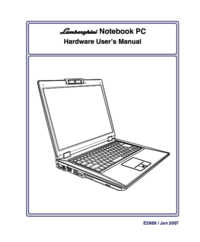

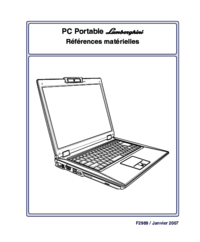
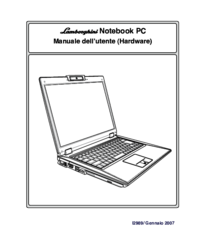
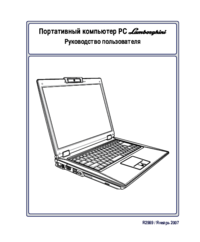


 (72 Seiten)
(72 Seiten) (114 Seiten)
(114 Seiten) (88 Seiten)
(88 Seiten) (70 Seiten)
(70 Seiten) (76 Seiten)
(76 Seiten) (91 Seiten)
(91 Seiten)







Kommentare zu diesen Handbüchern